Nylas N1 adalah klien email open source baru yang menawarkan tingkat fleksibilitas, konfigurasi, dan perluasan yang luar biasa. Perangkat lunak buatan San Fransisco ini dibuat dengan fokus yang kuat pada keamanan, desain antarmuka yang intuitif, dan dukungan untuk semua platform populer.
Catatan (ditambahkan oleh Howtoforge):Klien Email Nylas N1 menyimpan email dan sandi ke akun Email Anda di server nylas.com dan bukan di desktop lokal Anda. Harap pertimbangkan hal itu saat memilih untuk menggunakan klien email ini.
Instal dan siapkan Nylas N1
Pertama, Anda perlu mengunduh versi yang sesuai untuk sistem Anda dengan mengunjungi laman web unduhan. Anda kemudian dapat menginstal paket yang diunduh menggunakan penginstal paket distribusi Anda. Pengguna Ubuntu dapat membuka terminal di lokasi file yang diunduh dan ketik perintah berikut:sudo
sudo dpkg -i N1.deb
Setelah penginstalan selesai, dan Anda meluncurkan N1 untuk pertama kalinya, Anda akan mendapatkan panduan penyiapan cepat yang akan membantu Anda memilih opsi dasar untuk perangkat lunak.
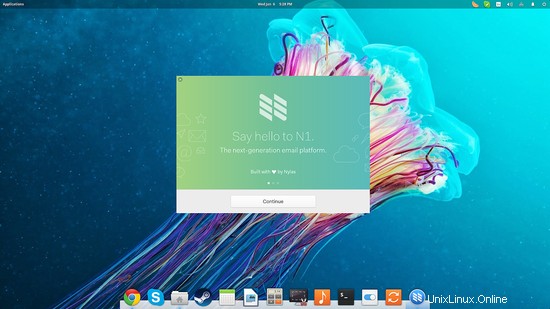
Pilih akun yang ingin Anda tambahkan ke N1. Anda dapat memilih antara akun Gmail, Yahoo, Outlook, atau cukup tambahkan IMAP. Saya akan memilih opsi Gmail, yang akan membuka halaman baru di browser default agar saya mengizinkan N1 berkomunikasi dengan layanan online.
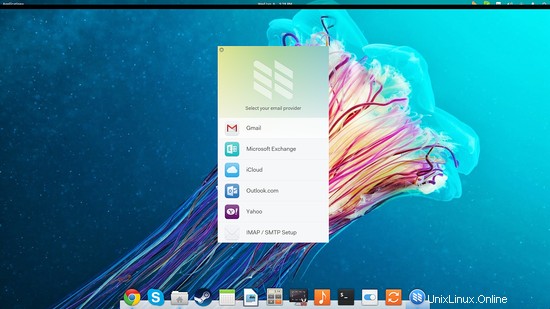
Kemudian saya memilih tata letak yang ingin saya gunakan, dan jika saya telah menambahkan beberapa akun, saya juga dapat mengatur tata letak yang berbeda untuk masing-masing akun.
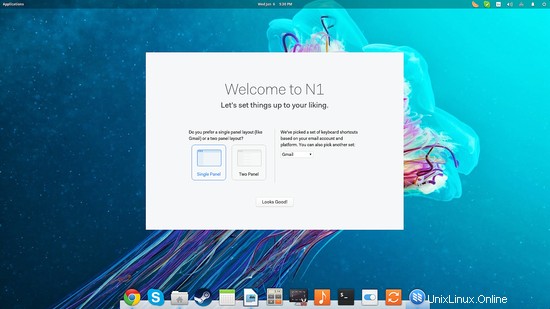
Langkah ketiga dan terakhir dari panduan ini adalah pilihan untuk menginstal salah satu dari tiga plugin resmi paling populer untuk N1. Saya akan memilih untuk menginstal dua yang pertama dengan mengklik tombol “instal” sebelum saya menyelesaikan pengaturan klien email.
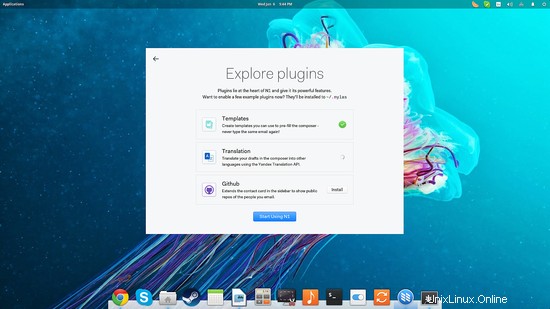
Menggunakan N1
Antarmuka klien bersih dan modern, dan sebagian besar hal yang dapat Anda lakukan di klien web seperti membintangi email, menambahkan label, dan mengubah kategori ada di sana.
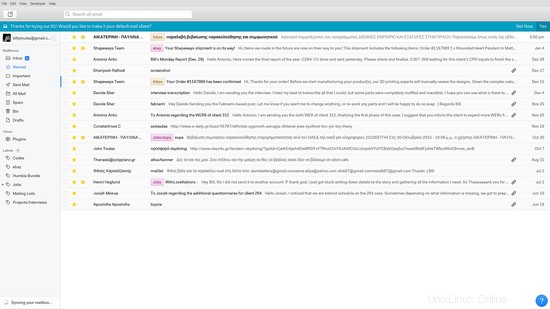
Anda dapat memilih email dengan mencentang kotak di sebelah kiri, lalu menerapkan label, menandainya sebagai belum dibaca, memberi bintang/menghapus bintangnya, atau menghapusnya menggunakan tindakan di panel atas.
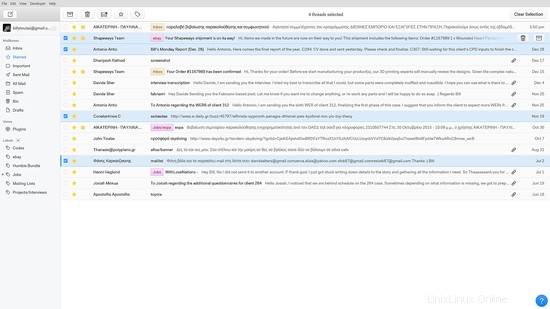
Jika Anda ingin melihat antarmuka dua panel, Anda dapat pergi ke “Edit → Preferences → General” dan pilih dua panel diikuti dengan mengklik tombol “Apply Changes”. Ini akan mengubah antarmuka ke gaya ini:
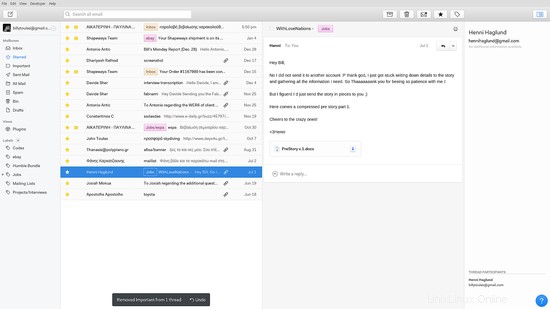
Jika Anda ingin menambahkan lebih banyak akun, Anda selalu dapat melakukannya dengan membuka “Edit → Preferensi → Akun” dan mengklik ikon “plus”. Anda juga dapat memilih set pintasan keyboard yang berbeda dari menu "Pintasan" yang menawarkan empat set yang telah ditentukan sebelumnya berdasarkan Gmail, Apple mail, Google Inbox, dan Outlook. Untuk pintasan khusus, gulir ke bawah dan tekan tombol “Edit pintasan khusus”.
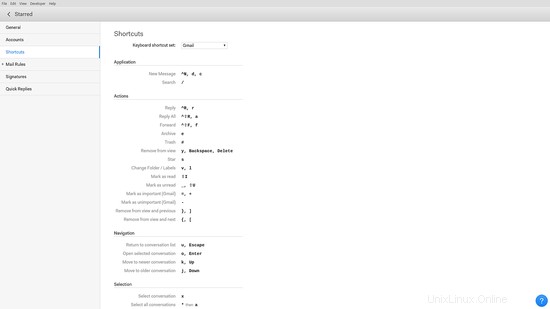
Menggunakan Template
Ingat plugin Template yang saya instal selama fase penyiapan? Plugin ini memungkinkan kita untuk menggunakan pembuat konten untuk menanggapi email dengan segera. Pastikan plugin diaktifkan dari menu “Plugin”.
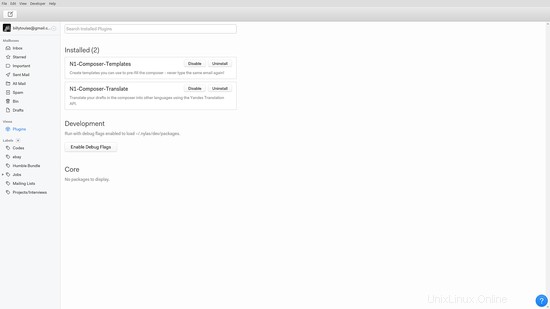
Lalu masuk ke “Edit → Preferences → Quick Replies” dan klik “New” untuk menambahkan template. Tulis konten dan atur variabel dengan membungkusnya dalam empat tanda kurung kurawal. Berikut ini contoh sederhananya:
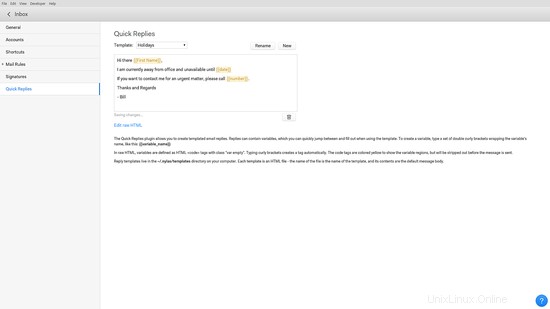
Sekarang untuk menggunakan template ini, kita klik tombol balas (atau tulis email baru), lalu klik tombol template yang terletak di kanan bawah kotak.
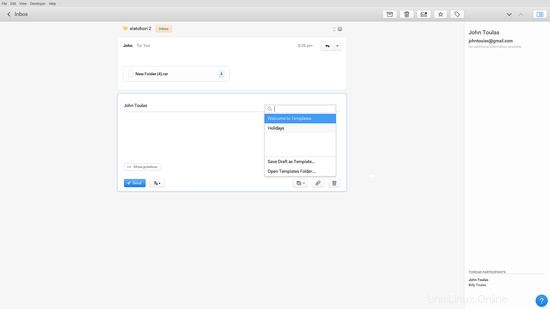
Pilih template, lalu isi variabel dengan bersepeda di antara variabel tersebut dengan Tab.
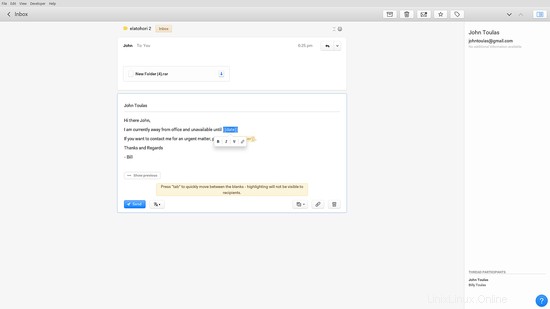
Kesimpulan
Apa yang N1 tambahkan ke klien email open source yang sudah tersedia saat ini adalah desainnya yang modern dan antarmuka yang sangat mudah digunakan. Ini terlihat menyegarkan dan cukup menyenangkan untuk digunakan. Jika Anda mencari klien email yang sederhana dan cepat untuk disiapkan dan digunakan, N1 dari tim Nylas adalah pilihan yang sangat bagus yang tidak akan mengecewakan Anda.